20201229初心者向けレクチャーで出た質問へのお答えです(*^○^*)
Google Classroomでは、いろいろな資料を添付することができます
それらへのダウンロード制限のかけ方です
つまり、「見せたいけど、自分の端末に保存はちょっと勘弁してほしい」とき~
手順:
1、Google Driveに閲覧させたい資料をアップロード
2、「共有」設定から閲覧者に対するダウンロード可能設定を外す
3、Classroomで、その資料を添付し投稿→「閲覧のみ」可能な資料が投稿される
まずは資料をDriveにアップロード→右クリックで「共有」を選択
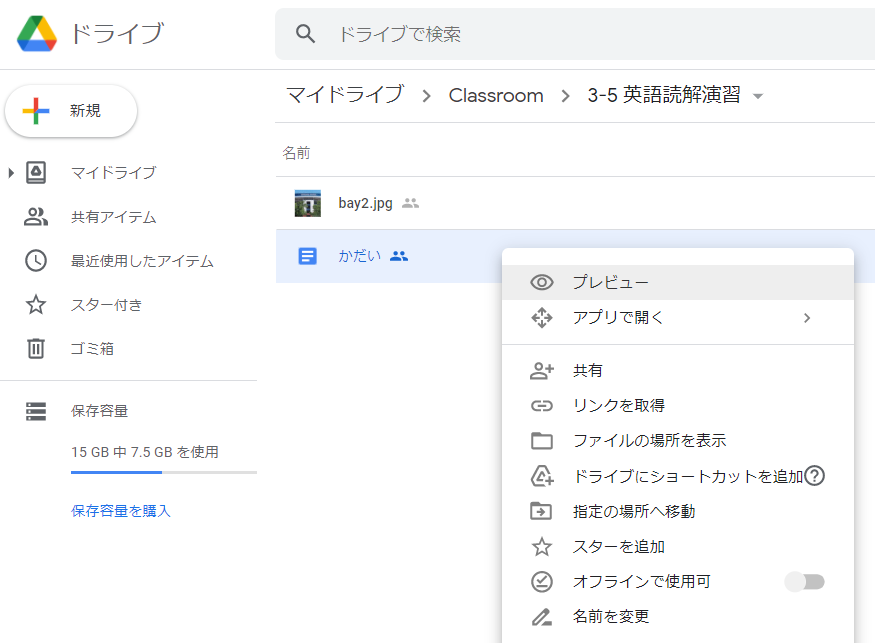
右上の歯車マーク「他のユーザーとの共有設定」を選択
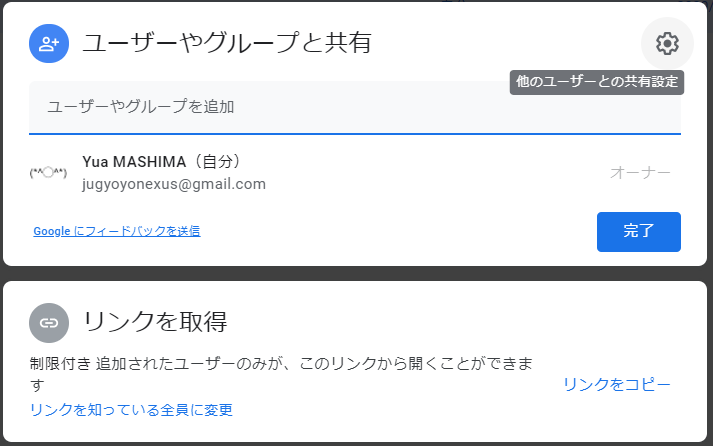
「閲覧者と閲覧者(コメント可)に」ダウンロード、印刷、コピーの項目を表示する」からチェックを外す

あとは、Classroomでその資料を添付して投稿する
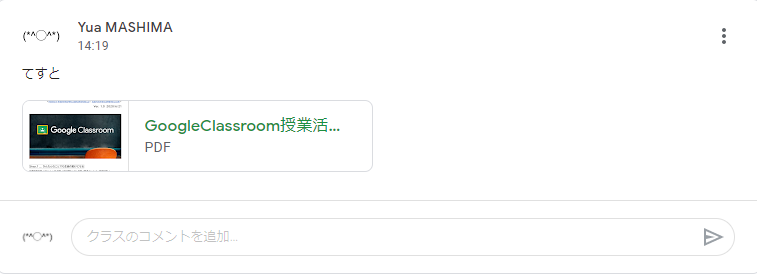
すると、その資料を表示するとき、右上のアイコンからダウンロードなどの項目が消えている

こういうのもあるってことで(*^○^*)
やるとしたら、体育祭の動画とかかな?(勝手に生徒がダウンロードして動画サイトにあげないように…みたいな)
スマートフォン・タブレットでのアプリ版では今はできないよう(Webブラウザで行う)
ドライブ ファイルの共有オプションを制限する
https://support.google.com/a/users/answer/9308868?hl=ja